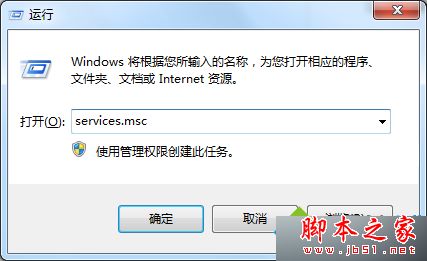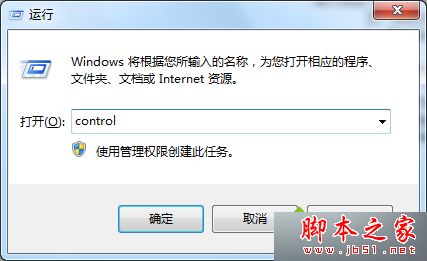win8系统渐渐退出市场,很多用户喜欢win8系统界面风格,不想要退回win7系统,所以将系统升级为win8.1系统。但是在下载过程中就出现问题,无法安装win8.1系统提示错误代码Ox80244021,具体问题现象如下所示:
故障原因分析:
这可能是网络配置的问题
解决方法一:清理应用商店缓存:
1、按Win+R,输入:wsreset,按回车键。
2、重新下载安装。
解决方法二:启用BITS等服务:
1、按Win+R,输入:services.msc,按回车键;
2、在”名称“列中找到“Background Intelligent Transfer Service 服务”;
3、双击进入,将启动类型改为”自动(延迟启动)“,确;
4、更改设置,确保BITS服务启动正常;
5、同理对Cryptographic服务,Software Protection服务,Windows Update、Windows Installer服务亦是如此。
6、然后再开启Windows 防火墙。
解决方法三:重置文件夹:
1、同时按“Win+R”;
2、在运行输入框中输入services.msc回车;
3、在服务管理器窗口双击Windows Update Services,停用该服务;
4、找到C:\Windows\SoftwareDistribution文件夹,将其重命名为:SoftwareDistribution_Old;
5、再次启用Windows Update Services,再重新安装应用确认问题。
解决方法四:清理下残留文件后再次测试:
依次打开C:\Windows\SoftwareDistribution\Download,删除该文件夹中所有文件,如果出现提示请您勾选忽略所有后跳过,等待完成后再次测试下。
解决方法五:修改DNS:
1、同时按住Win+R,输入“control”,点击“网络和共享中心”;
2、右键当前的网络连接(本地连接或宽带连接),选择“属性”;
3、选择“Internet 协议版本4 (TCP/IPv4)”,点击“属性”;
4、在打开的Internet 协议版本4 (TCP/IPv4)属性窗口中,选择“使用以下DNS服务器”进行手动设置;
5、在首选DNS服务器中输入:4.2.2.1,在备用DNS服务器中输入:4.2.2.2。
相关阅读:
win8系统应用商店的升级到Win8.1按钮点不开的解决方法
Win8.1升级Win10系统后不会自动关闭屏幕的故障原因及解决方法
以上就是对win8升级win8.1系统提示错误代码Ox80244021的故障原因及五种解决方法全部内容的介绍,只要用上面的方法清理缓存、重置网络,应该就可以正常升级Windows8.1了。